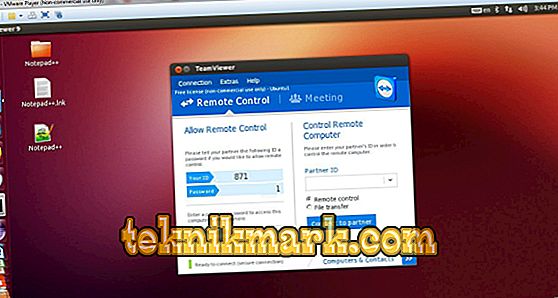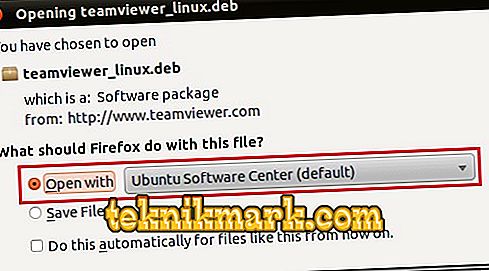Od czasu do czasu prawie każdy może potrzebować zdalnego sterowania komputerem przez Internet. Na przykład starsi rodzice mogą poprosić cię o zajęcie się programem, ale przejdź do nich dość daleko. Albo jesteś chory i pracujesz w domu, ale jesteś proszony o zrobienie czegoś na swoim komputerze służbowym. Może być wiele sytuacji. System operacyjny Ubuntu oferuje kilka wbudowanych narzędzi, które można wykorzystać do uzyskania dostępu do zdalnego pulpitu, ale nie wszystkie z nich są łatwe do skonfigurowania lub ich wydajność i stabilność pozostawia wiele do życzenia.

Możesz zainstalować aplikację TeamViewer na dwa sposoby.
Na szczęście istnieje unikalne narzędzie TeamViewer, które pozwala na zdalne sterowanie komputerem w prawie taki sam sposób, w jaki pracujesz z własnym. Aby to zrobić, musisz zainstalować go na obu komputerach, przenieść identyfikator zarządzanego komputera i hasło połączenia, wstawić je do komputera sterującego i połączyć. Aplikacja istnieje dla prawie wszystkich systemów operacyjnych, w tym dla telefonów z systemem Android i iOS.
W tym artykule proponujemy rozważenie bardziej szczegółowo funkcji programu, co jest jego przewagą nad innymi podobnymi produktami. Dowiemy się również, jak poprawnie zainstalować TeamViewer w systemie operacyjnym Ubuntu.
Cechy produktu
Jaka jest wyjątkowość produktu? Przyjrzyjmy się, jak różni się od konkurentów.
- Wsparcie dla praktycznie każdego urządzenia i systemu operacyjnego, a także dla wielu platform. Komputer może być kontrolowany nie tylko za pomocą tego samego systemu operacyjnego, ale nawet z urządzenia mobilnego z systemem Android lub iOS.
- Minimalna liczba ustawień, szybki dostęp jest możliwy, jeśli znasz identyfikator komputera i hasło połączenia.
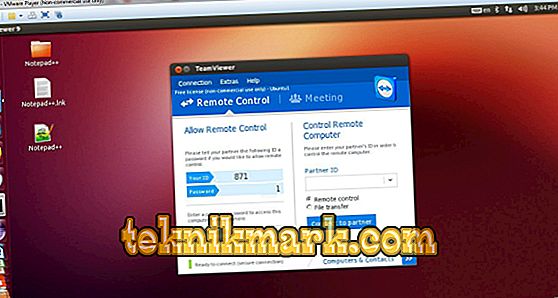
- Brak zależności od minimalnej wersji aplikacji. Sytuacja, w której nie można połączyć się z komputerem znajomego lub kolegi z powodu faktu, że niektórzy z was mają różne wersje TimVyuver, jest wykluczona.
- Z programu można korzystać niezależnie od technologii, z której korzystasz.
- Możliwość uruchamiania w terminalu Linux bez powłoki graficznej. To może naprawdę pomóc podczas pracy na serwerze.
Gdzie pobrać plik instalacyjny
Możesz pobrać plik instalacyjny programu tylko z oficjalnej strony dewelopera. Nie będziesz mógł korzystać z repozytorium i pobrać narzędzia z centrum aplikacji Ubuntu. Przejdź do witryny TeamViewer, przejdź do karty „Pobierz”, wybierz Linux i pobierz pierwszy plik z listy dla Ubuntu i Debian. Jak zainstalować pobrany plik TeamViewer na Ubuntu?

Zainstaluj TeamViewer
Po zapisaniu pobranego pliku instalację można wykonać na dwa sposoby: za pomocą interfejsu GUI lub za pośrednictwem terminalu Ubuntu. Rozważ każdy z nich bardziej szczegółowo.
Instalator graficzny
Najłatwiejsza i najbardziej zalecana opcja instalacji Timviewera w Ubuntu.
- Otwórz Eksplorator plików.
- Przejdź do folderu z pobranymi plikami i znajdź plik instalacyjny klienta.
- Kliknij go dwukrotnie lewym przyciskiem myszy i kliknij przycisk „Instaluj”.
- Jeśli z jakiegoś powodu otworzy się Menedżer archiwów, kliknij prawym przyciskiem myszy i wybierz „Otwórz za pośrednictwem Centrum oprogramowania Ubuntu”.
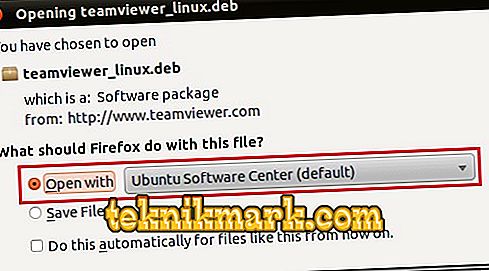
- Po zakończeniu instalacji kliknij przycisk „Otwórz”, aby uruchomić program.
Terminal Linux
Jeśli jesteś zwolennikiem zarządzania systemem przez linię poleceń terminala, wykonaj następujące kroki:
- Otwórz terminal.
- Wpisz komendę apt-get install -f, aby zainstalować wszystkie zależności niezbędne dla operacji.
- Użyj polecenia sudo dpkg -i teamviewer * .deb, aby zainstalować program.
- Zainstalowany klient zostanie wyświetlony w menu programu, możesz go stamtąd uruchomić.
Wniosek
Jak widać, instalacja TeamViewer na Ubuntu jest całkowicie prosta. Jeśli masz jakieś problemy, zadawaj pytania w komentarzach.